Διαφήμιση
Ένα από τα κύρια σημεία πώλησης του Chromebook είναι η παροχή ασφάλειας και σταθερότητας στην αστυνομία του, αλλά ποιες είναι οι επιλογές σας όταν κάτι πάει στραβά; Έχετε δύο επιλογές.
Ενώ δεν θα έχετε κάτι σαν τη διάσημη "Μπλε οθόνη του θανάτου" του Window, δεν είναι απολύτως αλήθεια ότι το Chromebook είναι 100 τοις εκατό απόδειξη για χάκερ. Εάν λειτουργείτε στη λειτουργία προγραμματιστή, θα απενεργοποιήσετε την ενσωματωμένη Επαληθευμένη εκκίνηση της συσκευής και ο πυρήνας θα μπορούσε να καταστραφεί χωρίς τη γνώση σας και εάν εκτελέστε ένα εναλλακτικό λειτουργικό σύστημα Linux Πώς να εγκαταστήσετε το Linux σε ένα ChromebookΧρειάζεστε Skype στο Chromebook σας; Χάσατε να μην έχετε πρόσβαση στα παιχνίδια μέσω του Steam; Βρίσκεστε να χρησιμοποιήσετε το VLC Media Player; Στη συνέχεια ξεκινήστε να χρησιμοποιείτε το Linux στο Chromebook σας. Διαβάστε περισσότερα ένα κακό αρχείο ή κακόβουλος κώδικας ενδέχεται να διεισδύσει στο μηχάνημά σας.
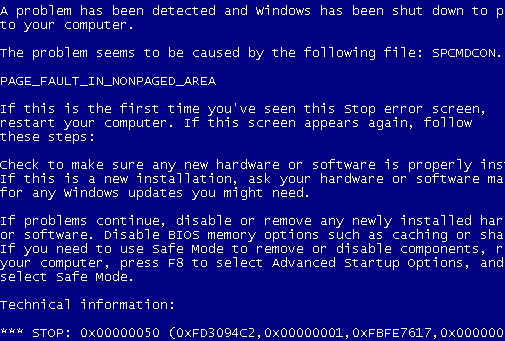
Στην πραγματικότητα, τίποτα δεν έχει κατ 'ανάγκη να πάει στραβά για σας να θέλετε να διαμορφώσετε το μηχάνημά σας. Εάν χρησιμοποιήσατε το ChrUbuntu για να φορτώσετε ένα εναλλακτικό λειτουργικό σύστημα Linux, τότε ο μόνος τρόπος για να επαναδιαχωρίσετε τους δίσκους είναι να χρησιμοποιήσετε μία από αυτές τις δύο μεθόδους. Ομοίως, εάν θέλετε να πουλήσετε το μηχάνημά σας, θα θέλετε να διασφαλίσετε ότι όλα τα ίχνη των προσωπικών σας στοιχείων, εγγράφων και κωδικών πρόσβασης έχουν απομακρυνθεί πλήρως. Ή, ίσως, μας ακολουθήσατε
οδηγίες για το πώς να δοκιμάσετε διαφορετικά κανάλια απελευθέρωσης Chromebooks - Ποιο κανάλι κυκλοφορίας είναι κατάλληλο για εσάς;Αν θέλετε έγκαιρη πρόσβαση στα συναρπαστικά νέα χαρακτηριστικά ότι η Google έχει προγραμματιστεί για τις μελλοντικές ενημερώσεις, γιατί να μην αλλάξει κανάλι απελευθέρωση σας; Διαβάστε περισσότερα , και τώρα η συσκευή σας είναι άχρηστη;Όποια και αν είναι η αιτία, η κατάσταση είναι σταθερή. Ποιες είναι οι επιλογές σας; Ας δούμε λεπτομερώς.
Σημείωση: Θυμηθείτε, και οι δύο αυτές μέθοδοι θα σβήσουν τα τοπικά αποθηκευμένα δεδομένα σας, οπότε βεβαιωθείτε ότι έχετε δημιουργήσει αντίγραφα ασφαλείας οτιδήποτε σημαντικό. Όλα τα δεδομένα που βασίζονται σε σύννεφο, συμπεριλαμβανομένων των εφαρμογών και των αρχείων στο Google Drive, θα επανασυνδέονται αυτόματα με τη συσκευή σας.
1. Powerwash
Η λειτουργία Powerwashing του Chromebook είναι η απλούστερη και ταχύτερη από τις δύο επιλογές ανάκτησης. Η διαδικασία μπορεί να θεωρηθεί παρόμοια με την επαναφορά της συσκευής σας - θα διαγραφεί όλοι οι τοπικά αποθηκευμένοι χρήστες δεδομένα στο κρατικό διαμέρισμα, αλλά δεν θα εγκαταστήσει μια νέα έκδοση της λειτουργίας του Chromebook Σύστημα. Αυτό διαφέρει από ανάκτηση μιας εγκατάστασης των Windows Πώς να επαναφέρετε, να ανανεώσετε ή να επαναφέρετε την εγκατάσταση των Windows 8Εκτός από την τυπική λειτουργία Επαναφορά Συστήματος, τα Windows 8 διαθέτουν λειτουργίες για "ανανέωση" και "επαναφορά" του υπολογιστή σας. Σκεφτείτε αυτά ως τρόπους γρήγορης επανεγκατάστασης των Windows - είτε διατηρώντας τα προσωπικά σας αρχεία είτε διαγράφοντας ... Διαβάστε περισσότερα , το οποίο θα εγκαταστήσει πάντα μια νέα έκδοση του λειτουργικού συστήματος.
Η διαδικασία θα καταργήσει όλους τους σχετικούς Λογαριασμούς Google και θα διαγράψει τα αποθηκευμένα αρχεία, τα αποθηκευμένα δίκτυα και τα δικαιώματα λογαριασμού κατόχου. Εάν χρησιμοποιήσατε τη μέθοδο Crouton για εγκατάσταση του Linux, αυτό θα το καταργήσετε.
Υπάρχουν δύο τρόποι για να Powerwash τη συσκευή σας, ένα από τα οποία γίνεται μέσω ενός προφίλ χρήστη και ένα που γίνεται πριν από τη σύνδεση. Θα περάσουμε και τα δύο βήμα-βήμα.
Μέθοδος 1:
Η πρώτη μέθοδος γίνεται μέσω ενός λογαριασμού χρήστη. Αυτή είναι η μέθοδος που είναι πιο πιθανό να χρησιμοποιήσετε, αν και οι δύο λειτουργούν εξίσου καλά.
1. Εισαγάγετε το μενού "Ρυθμίσεις" μέσω της περιοχής κατάστασης
2. Κάντε κλικ στην επιλογή 'Εμφάνιση σύνθετων ρυθμίσεων'
3. Βρείτε την ενότητα Powerwash και κάντε κλικ στο 'Powerwash'
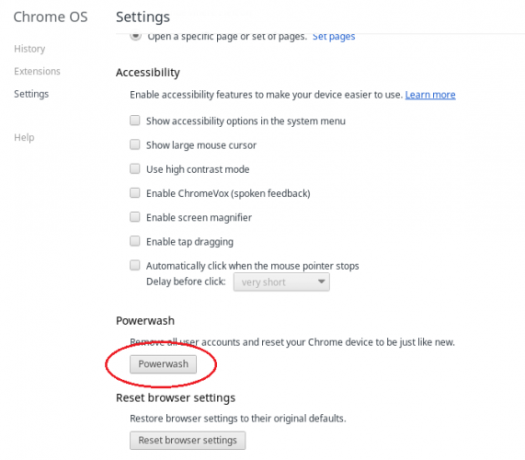
4. Θα παρουσιαστεί ένα νέο παράθυρο διαλόγου. Κάντε κλικ στην επιλογή Επανεκκίνηση
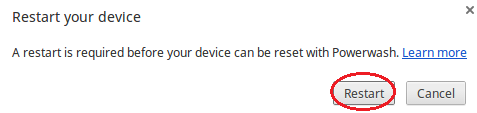
Μέθοδος 2:
Αυτή η μέθοδος σάς επιτρέπει να Powerwash ένα Chromebook έξω από έναν λογαριασμό χρήστη. Μπορεί να είναι χρήσιμο αν έχετε ξεχάσει τον κωδικό πρόσβασής σας ή αγόρασε μεταχειρισμένο μηχάνημα όπου ο προηγούμενος ιδιοκτήτης δεν έχει σκουπίσει τα δικά του δεδομένα πριν από την πώληση.
1. Ενεργοποιήστε τη συσκευή και περιμένετε να εμφανιστεί η οθόνη σύνδεσης. Μην συνδεθείτε
2. Πατήστε Ctrl + Alt + Shift + R
3. Θα σας παρουσιαστεί μεγάλη προειδοποίηση στην οθόνη. Κάντε κλικ στην επιλογή "Επανεκκίνηση" για να ξεκινήσετε τη διαδικασία
Σημείωση: Μην πλένετε το μηχάνημά σας εάν χρησιμοποιείτε α διαχείριση της συσκευής Chrome, καθώς δεν θα μπορείτε να επανεγγραφείτε το μηχάνημά σας στη συνέχεια. Αντ 'αυτού, ακολουθήστε τις οδηγίες της Google πώς να σκουπίσετε τα δεδομένα της συσκευής και να επανεγγραφείτε η συσκευή.
2. Πλήρης ανάρρωση
Αυτή είναι η πιο χρονοβόρα από τις δύο προσεγγίσεις, αλλά και η πιο ολοκληρωμένη. Εάν αντιμετωπίζετε προβλήματα με την ενημέρωση του Chromebook σας ή εάν σταματήσει εντελώς να λειτουργεί, αυτή είναι η διαδικασία που πρέπει να ακολουθήσετε.
Η υποκίνηση πλήρους ανάκτησης στο Chromebook σας όχι μόνο θα διαγράψει όλα τα τοπικά αποθηκευμένα δεδομένα σας, αλλά θα εγκαταστήσει επίσης μια εντελώς νέα έκδοση του λειτουργικού συστήματος Chrome στο μηχάνημά σας. Αυτός είναι και ο μόνος τρόπος για να επαναδιαχωρίσετε το σκληρό σας δίσκο πίσω στην εργοστασιακή του κατάσταση, πράγμα που σημαίνει ότι εάν εγκαταστήσατε Linux χρησιμοποιώντας το ChrUbuntu, αυτή είναι η καλύτερη μέθοδος που θα ακολουθήσετε.
Πριν ξεκινήσετε, πρώτα επιχειρήστε να εκτελέσετε μια 'σκληρή επαναφορά' στο Chromebook για να δείτε αν λύνει το πρόβλημά σας. Σε νεότερα μοντέλα πατάτε απλά το Power + Refresh, αν και σε παλαιότερα μοντέλα ίσως χρειαστεί να σπρώξετε το κουμπί επαναφοράς με μια καρφίτσα. Μια σκληρή επαναφορά δεν θα επαναδιαίρει τη μονάδα δίσκου.
Για να πραγματοποιήσετε πλήρη ανάκτηση, ακολουθήστε τα εξής βήματα:
- Αναμορφώστε είτε ένα USB stick είτε μια κάρτα SD που έχει χωρητικότητα τουλάχιστον 4 GB
- Στο Chromebook πληκτρολογήστε chrome: // imageburner στη γραμμή διευθύνσεων και ακολουθήστε τις οδηγίες στην οθόνη για να δημιουργήσετε τη μονάδα ανάκτησης
- Εισαγάγετε τη λειτουργία αποκατάστασης πατώντας Esc + Refresh + Power
- Εισαγάγετε το USB stick ή την κάρτα SD στην οποία δημιουργήσατε τη μονάδα ανάκτησης
- Ακολουθήστε τις οδηγίες στην οθόνη και η συσκευή σας θα εγκαταστήσει μια νέα έκδοση στο Chrome OS
- Αφαιρέστε τη μονάδα ανάκτησης όταν σας ζητηθεί να το κάνετε
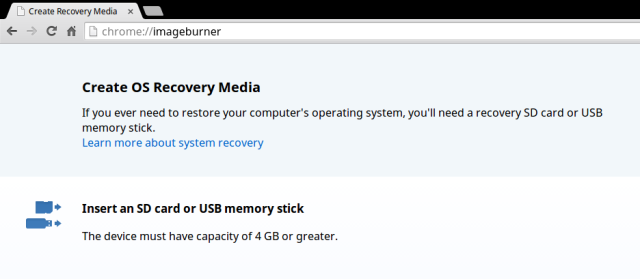
Σημείωση: Είναι επίσης δυνατή η δημιουργία μονάδας ανάκτησης από μηχανές Windows, Apple και Linux. Μπορείς να βρεις λεπτομερείς οδηγίες στον ιστότοπο της Google.
Λήψη νέας εκκίνησης
Είναι μια θλιβερή πραγματικότητα της σύγχρονης τεχνολογίας ότι τα πράγματα πάνε στραβά. Είτε πρόκειται για σφάλμα χρήστη είτε για σφάλμα λογισμικού, θα έρθει πάντα μια μέρα όταν πρέπει να επαναφέρετε κάτι και να ξεκινήσετε εκ νέου.
Τα Chromebook είναι αναμφισβήτητα τα καλύτερα φορητούς υπολογιστές στην αγορά για να είναι χωρίς λάθη και χωρίς ιούς, αλλά όταν έρχεται εκείνη η ημέρα και κάτι αποτυγχάνει, μπορείτε να είστε βέβαιοι ότι η Google σας καλύπτεται και ο δρόμος πίσω στη λειτουργικότητα είναι γρήγορος και χωρίς ταλαιπωρία.
Για περισσότερα, ελέγξτε έξω τη βασική μας επισκόπηση των Chromebook Τι είναι το Chromebook;Τι είναι το Chromebook; Τι είναι καλό για το Chromebook; Πώς συγκρίνεται ένα Chromebook με ένα φορητό υπολογιστή; Απαντάμε σε αυτά και πολλά άλλα. Διαβάστε περισσότερα . Και να έχετε κατά νου ότι μπορείτε χρησιμοποιήστε το τερματικό του Chromebook για εντολές 18 εντολές του τερματικού Crosh Όλοι οι χρήστες του Chromebook πρέπει να γνωρίζουνΤο Chromebook έχει το δικό του τερματικό, το Crosh. Σας παρουσιάζουμε τις βασικές εντολές του τερματικού Chromebook που πρέπει να γνωρίζετε. Διαβάστε περισσότερα να αλλάξετε τις ρυθμίσεις, να ανοίξετε τον διαχειριστή εργασιών και πολλά άλλα.
Συντελεστές εικόνας: ΤεχνολογίαGuide TestLab Μέσω Flickr
Ο Dan είναι βρετανός απεσταλμένος που ζει στο Μεξικό. Είναι ο υπεύθυνος επεξεργασίας για την αδελφή του MUO, Blocks Decoded. Σε διάφορες χρονικές στιγμές, υπήρξε ο Social Editor, Creative Editor και Οικονομικός Συντάκτης για το MUO. Μπορείτε να τον βρείτε περιαγωγής στο πάτωμα show στο CES στο Λας Βέγκας κάθε χρόνο (PR άνθρωποι, φτάστε έξω!), Και κάνει πολλά χώρο πίσω από τα σκηνικά...
